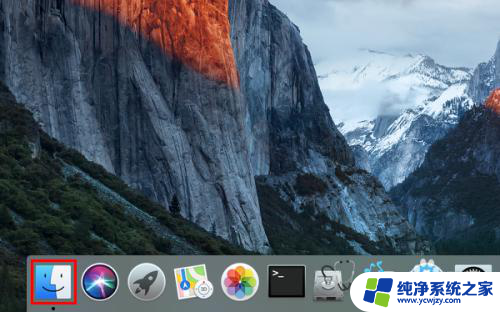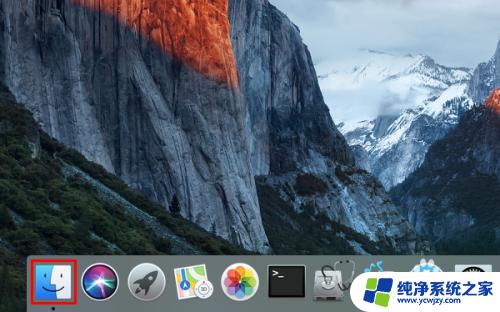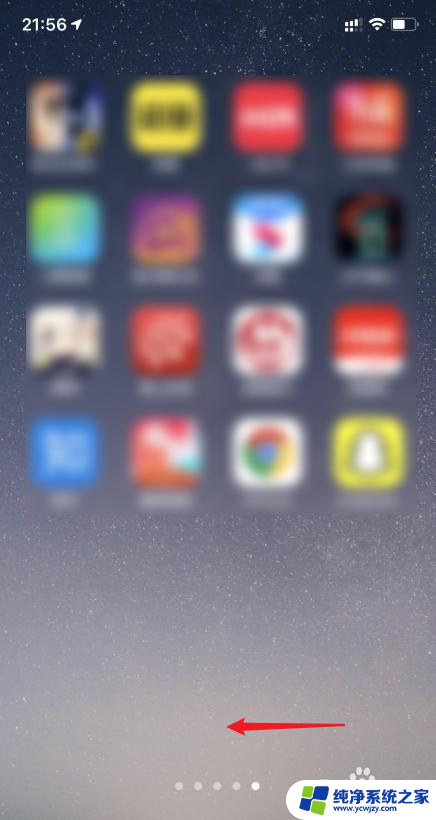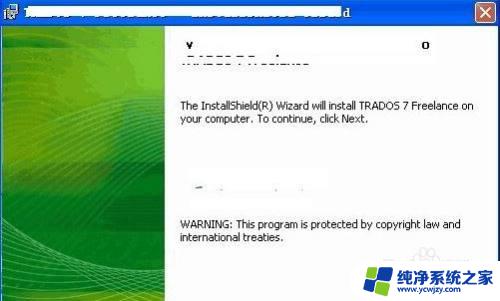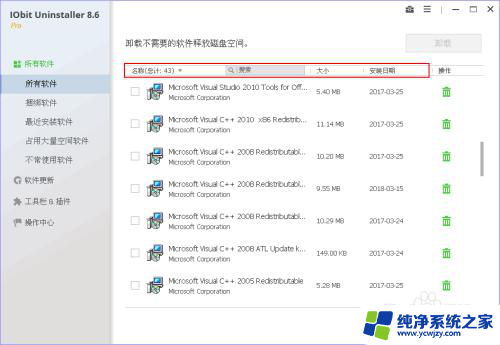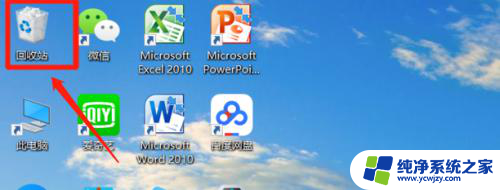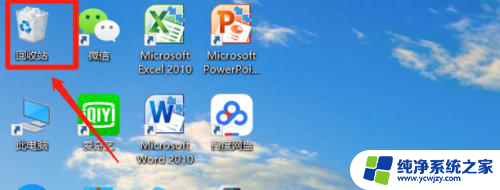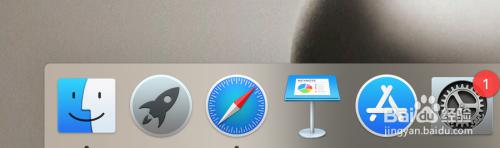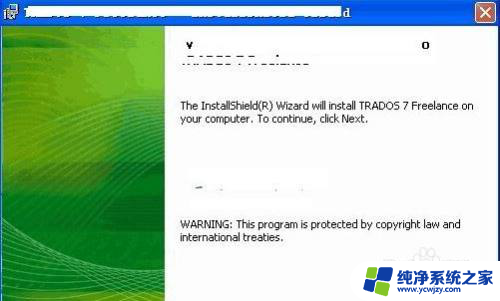苹果电脑软件怎么删除
更新时间:2024-05-14 13:49:59作者:xiaoliu
在日常使用苹果电脑的过程中,我们常常会安装各种软件来满足不同的需求,随着软件的不断安装和卸载,可能会导致电脑性能下降或出现其他问题。了解如何彻底卸载软件变得至关重要。在Mac系统中,卸载软件并不像在Windows系统中那样简单,需要一些特殊的操作步骤才能彻底删除软件及其相关文件。接下来我们将介绍如何在Mac系统中完全卸载软件,以帮助您保持电脑的顺畅运行。
步骤如下:
1、首先我们打开Finder,就是我们Dock栏下方的左侧的第一个按钮。我们点击进入。
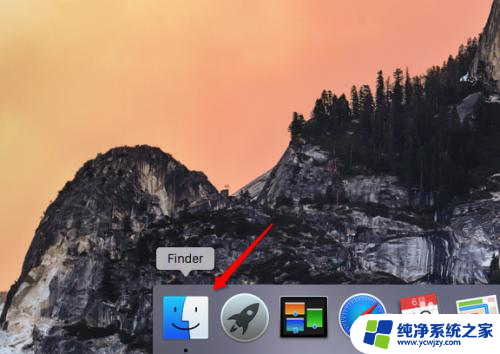
2、进入之后我们在左侧菜单中不难发现应用程序这个选项,我们点击进入。
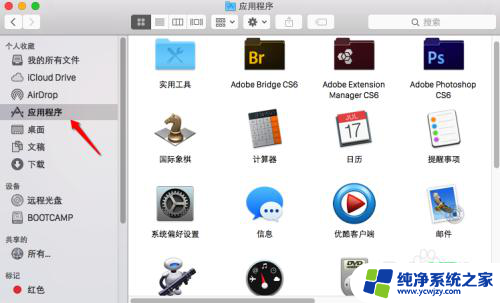
3、进入之后我们就能看见我们电脑上自己安装的所有程序,我们选择自己想要卸载的软件。点击鼠标右键,选择移动到废纸篓。
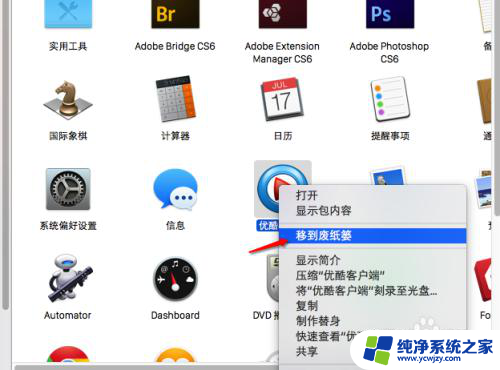
4、如果想要完全卸载,我们右键点击Dock中的废纸篓。点击右键,选择清倒废纸篓,就可以完全清除你想要卸载的软件了。

以上是苹果电脑软件删除的步骤,请按照这些步骤进行操作,希望对大家有所帮助。